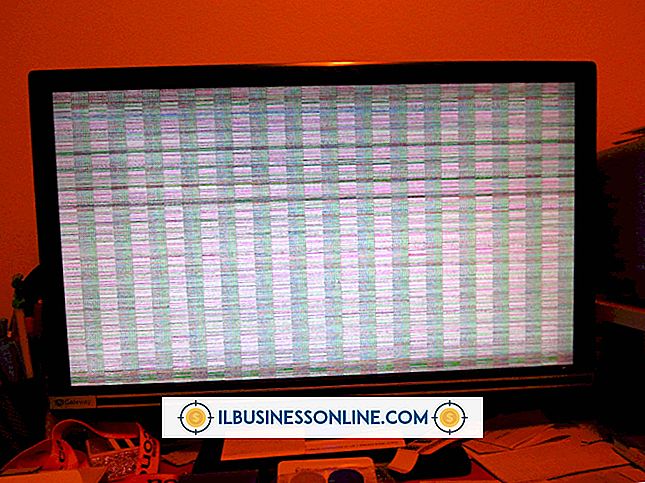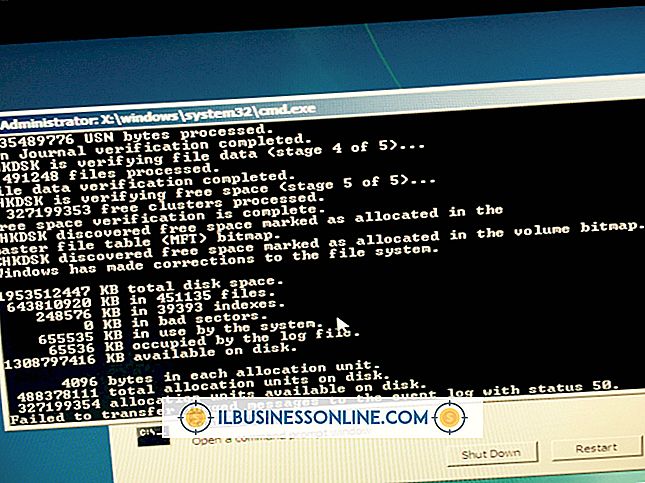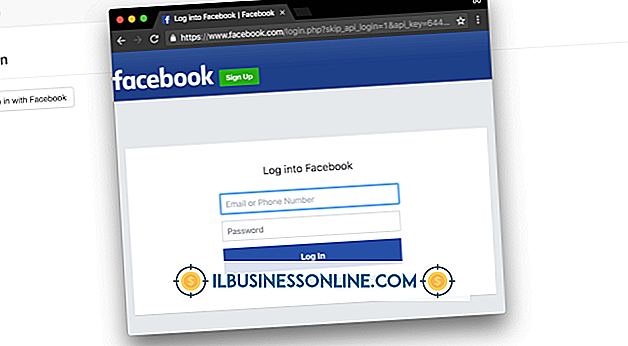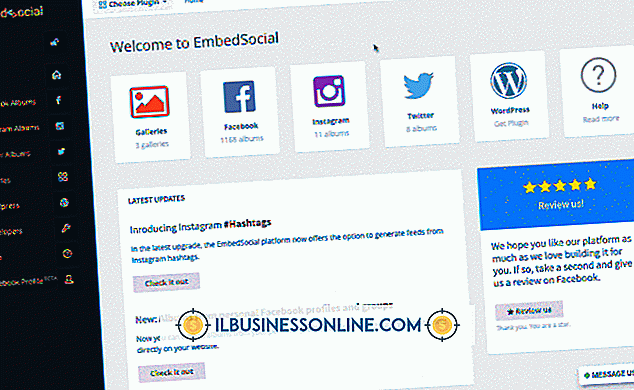Como encaminhar emails enviados em filtros do Gmail
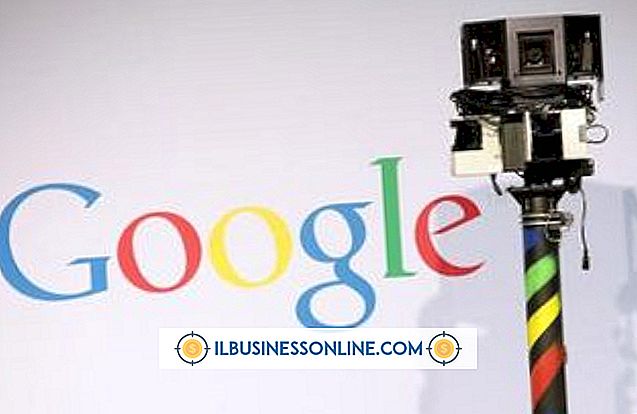
Os filtros do Gmail pesquisam suas mensagens de e-mail usando critérios definidos por você. Os filtros podem pesquisar pastas de e-mail específicas ou pesquisar por data, assunto, destinatário ou conteúdo. Você pode executar várias funções nos resultados da pesquisa, incluindo rotular as mensagens, movê-las ou excluí-las. Por exemplo, se uma equipe de sua pequena empresa ganhar novos membros, talvez seja necessário atualizá-los em projetos pendentes. Os filtros podem encontrar as mensagens relevantes para que você possa isolá-las e encaminhá-las aos novos membros.
1
Clique na seta no lado direito da caixa de pesquisa do Gmail para abrir o menu Opções de pesquisa.
2
Clique na caixa suspensa "Todos os e-mails" para abrir outro menu.
3
Clique em "E-mails enviados".
4
Adicione critérios de pesquisa adicionais. Por exemplo, digite as palavras "Presente de Netuno" na caixa de texto rotulada "Tem as palavras".
5
Clique no link "Criar filtro com esta pesquisa" para abrir uma caixa de diálogo. A caixa avisa que seus critérios não corresponderão a nenhum e-mail recebido.
6
Clique OK."
7
Marque a caixa "Aplicar o rótulo".
8
Clique na caixa "Escolher rótulo" para abrir um menu suspenso.
9
Clique em "Novo rótulo" para abrir a caixa de diálogo "Novo rótulo".
10
Digite um nome para o marcador na caixa marcada "Insira um novo nome de marcador". Por exemplo, digite "Enviados, Presente de Netuno".
11
Clique em "Criar".
12
Marque a caixa "Também aplicar filtro para ..."
13
Clique em "Criar filtro" para fechar o menu e adicionar um link ao marcador na barra lateral da caixa de entrada.
14
Clique no nome do marcador na barra lateral para abrir uma lista de mensagens enviadas que seguem os critérios escolhidos.
15
Clique na primeira mensagem para abri-la.
16
Clique na caixa "Clique aqui para responder ou encaminhar".
17
Clique na guia "Encaminhar". Envie a mensagem para seus destinatários.
18
Repita as quatro etapas anteriores para encaminhar cada uma das mensagens.